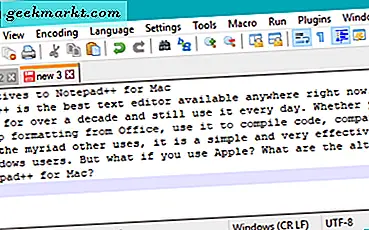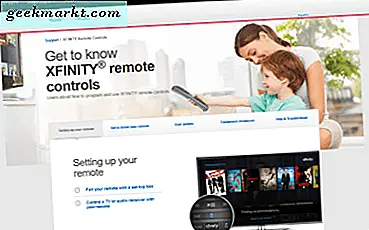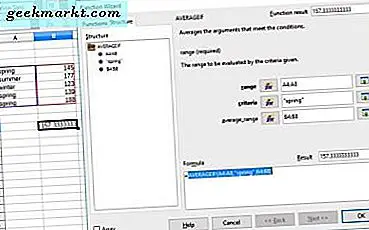Windows Update aktualisiert Windows normalerweise, wenn ein neues Update veröffentlicht wird. Manchmal können Updates jedoch bei einer bestimmten Prozentzahl hängen bleiben. Dies sind einige Möglichkeiten, um festgefahrene Windows-Updates zu beheben.
Beachten Sie zunächst, dass Windows Update möglicherweise nicht blockiert ist. Gehen Sie nicht davon aus, dass ein Update nach etwa 20 bis 30 Minuten blockiert ist. Es kann bis zu einer Stunde (oder länger) dauern, bis ein Update abgeschlossen ist. Geben Sie ihm also etwas Zeit, um es zu beenden. Wenn das Update jedoch wirklich hängen bleibt, drücken Sie Strg + Alt + Entf; oder Sie können die Netztaste drücken und gedrückt halten, um Windows neu zu starten.
Führen Sie die Windows Update-Problembehandlung aus
Die Windows Update-Problembehandlung ist ein praktisches Tool zum Reparieren von Updates. Öffnen Sie die Problembehandlung, indem Sie im Suchfeld von Cortana "Fehlerbehebung" eingeben. Wählen Sie dann Fehlerbehebung, um das Fenster direkt darunter zu öffnen.
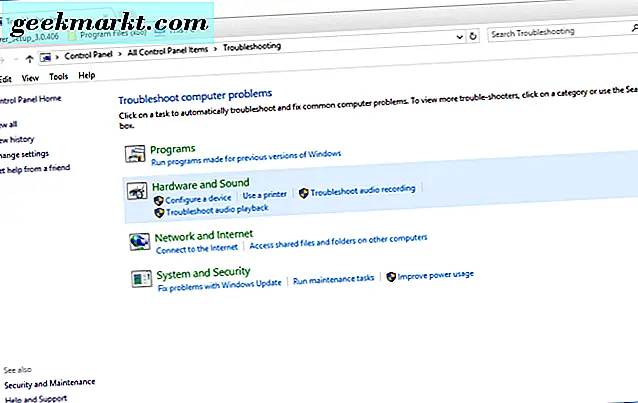
Sie können von dort aus Probleme mit Windows Update beheben . Das öffnet das Windows Update-Fenster, das unten gezeigt wird. Klicken Sie dort auf " Erweitert" und wählen Sie "Reparaturen automatisch anwenden", wenn es nicht bereits ausgewählt ist. Sie können auch die Option Als Administrator ausführen auswählen. Klicken Sie auf Weiter, um den Scan auszuführen und Windows Update zu reparieren.
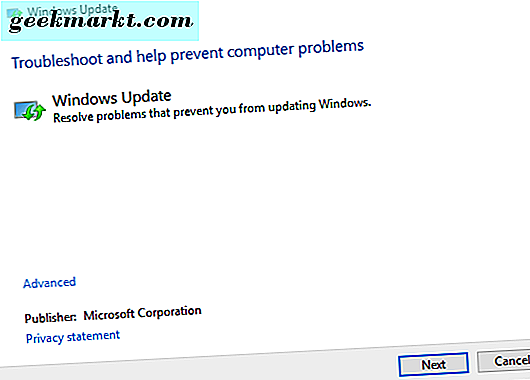
Löschen Sie den Windows Update Cache
Die Problembehandlung sollte den Windows Update-Cache löschen, Sie können dies jedoch auch manuell vornehmen. Starten Sie Windows im abgesicherten Modus, wie in dieser Tech Junkie-Post beschrieben. Öffnen Sie dann die Eingabeaufforderung, indem Sie die Tastenkombination Win + X drücken und Eingabeaufforderung (Admin) auswählen.
Jetzt können Sie Windows Update ausschalten. Geben Sie dazu "net stop wuauserv" in die Eingabeaufforderung ein und drücken Sie die Eingabetaste. Geben Sie dann "net stop bits" in das Fenster ein und drücken Sie die Eingabetaste.
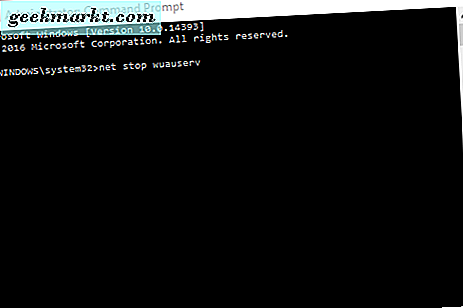
Klicken Sie als Nächstes auf die Schaltfläche Datei-Explorer in der Taskleiste. Suchen Sie im Datei-Explorer nach C: \ Windows \ SoftwareDistribution. Wählen Sie alle Dateien und Unterordner dort aus und drücken Sie die Entf-Taste, um sie zu löschen - aber löschen Sie nicht den primären Ordner.
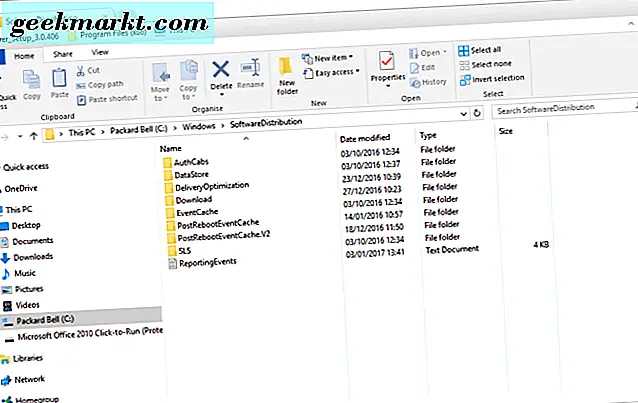
Kehren Sie zum Eingabeaufforderungsfenster zurück, geben Sie "net start wuauserv" ein und drücken Sie die Eingabetaste. Geben Sie dann "net start bits" ein und drücken Sie die Eingabetaste. Das wird Windows Update wieder einschalten.
Richten Sie ein Windows Update Reset Script ein
Es gibt ein Batch-Skript, mit dem Windows Update repariert werden kann. Sie können schnell eine Batchdatei einrichten, um festgefahrene Updates zu beheben, indem Sie den Editor öffnen und den folgenden Text mit dem Hotkey Strg + C kopieren.
@ECHO AUS
Echo Simple Script zum Zurücksetzen / Löschen von Windows Update
Echo.
PAUSE
Echo.
attrib -h -r -s% windir% \ system32 \ catroot2
attrib -h -r -s% windir% \ system32 \ catroot2 \ *. *
Netz stoppen wuauserv
Netz stoppen CryptSvc
Netzstopp BITS
ren% windir% \ system32 \ catroot2 catroot2.old
ren% windir% \ SoftwareDistribution verkauft.alt
ren "% ALLUSERSPROFILE% \ Anwendungsdaten \ Microsoft \ Network \ downloader" downloader.old
net Start BITS
net starten CryptSvc
net starten wuauserv
Echo.
echo Aufgabe erfolgreich abgeschlossen ...
Echo.
PAUSE
Fügen Sie dieses Skript in den Editor ein, indem Sie Strg + V drücken. Klicken Sie auf Datei > Speichern unter und wählen Sie dann im Dropdown-Menü Dateityp die Option Alle Dateien aus. Speichern Sie die Batch-Datei als Fix.bat und schließen Sie den Editor.
Öffnen Sie anschließend den Datei-Explorer, und navigieren Sie zu dem Ordner, in dem Sie Fix.bat gespeichert haben. Klicken Sie anschließend mit der rechten Maustaste auf Fix.bat, und wählen Sie Als Administrator ausführen aus. Starten Sie Windows neu, wenn der Stapel seine Magie gewebt hat.
Stellen Sie Windows an einem früheren Datum wieder her
Windows verfügt über ein Systemwiederherstellungstool, mit dem Benutzer es zu einem früheren Datum wiederherstellen können. Dies kann eine Vielzahl von Dingen beheben, einschließlich festgefahrener Updates. Versuchen Sie also, Windows auf ein Datum wiederherzustellen, an dem keine Updates hängen geblieben sind. Sie können Ihren Aktualisierungsverlauf überprüfen, indem Sie im Suchfeld von Cortana "Updates" eingeben, auf Nach Updates suchen und dann auf Verlauf aktualisieren klicken, um das folgende Fenster zu öffnen.
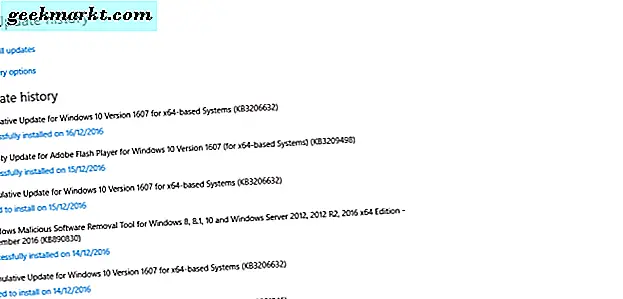
Geben Sie 'Systemwiederherstellung' in das Cortana-Suchfeld ein und wählen Sie 'Wiederherstellungspunkt erstellen' . Klicken Sie auf die Schaltfläche Systemwiederherstellung, um das folgende Fenster zu öffnen. Klicken Sie dann auf Weiter und aktivieren Sie das Kontrollkästchen Weitere Wiederherstellungspunkte anzeigen. Dadurch wird eine Liste von Wiederherstellungspunkten mit Windows-Updates erweitert.
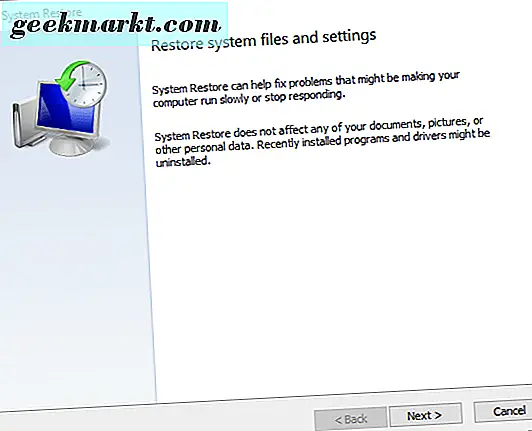
Wählen Sie einen Wiederherstellungspunkt aus, der einem Update vorausgeht. Dann war Windows Update wahrscheinlich nicht hängen geblieben. Klicken Sie auf Weiter und drücken Sie die Schaltfläche Fertig, um das System wiederherzustellen. Beachten Sie, dass das Wiederherstellen von Windows möglicherweise auch kürzlich installierte Software entfernt, jedoch keine Dokument- und Bilddateien.
Führen Sie den Systemdateiprüfer (SFC) aus
Das SFC-Tool repariert Dateien, sodass möglicherweise auch festgefahrene Updates behoben werden können. Sie können das Tool verwenden, indem Sie die Eingabeaufforderung (als Admin) öffnen und "sfc / scannow" eingeben. Drücken Sie die Eingabetaste und warten Sie, bis der Scanvorgang abgeschlossen ist. Anschließend können Sie Windows neu starten.
Das sind einige Korrekturen für ein festgefahrenes Windows Update. Versuchen Sie Windows Update erneut auszuführen, um das neueste Update zu installieren. Beachten Sie, dass Sie die Updates auch deaktivieren können, wenn dies in diesem Tech Junkie-Artikel erforderlich ist.